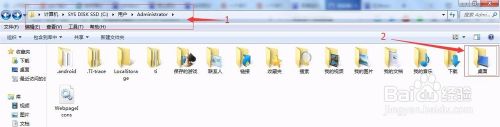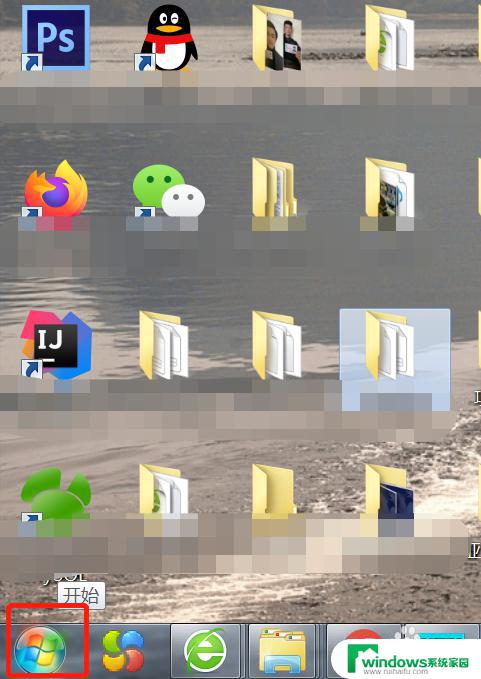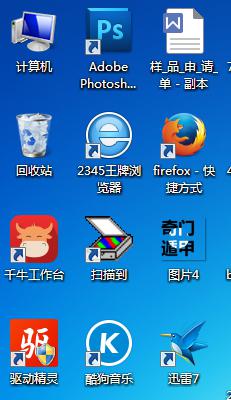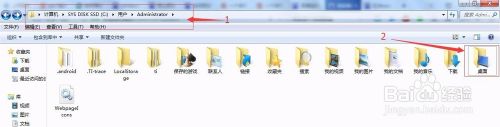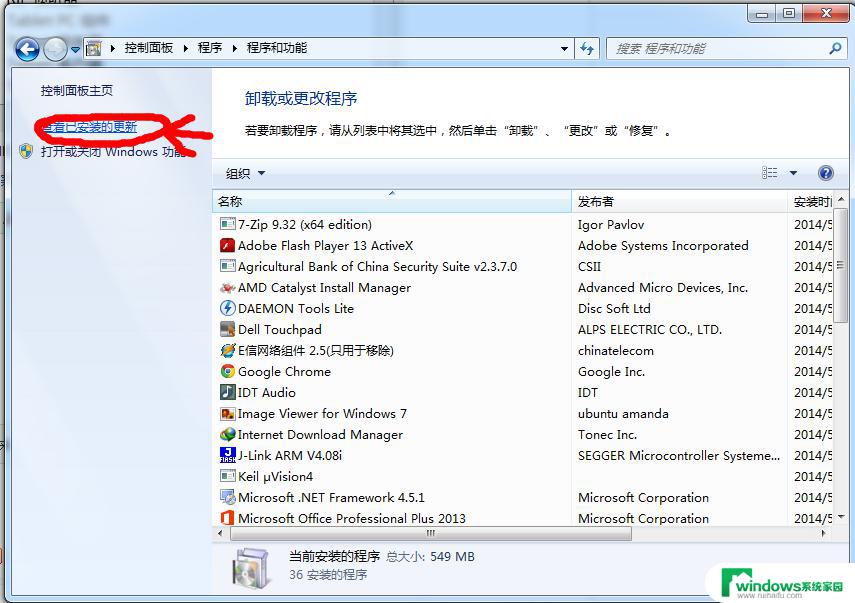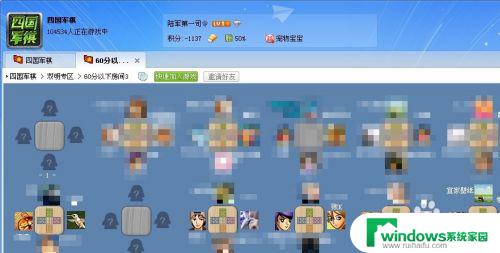win7怎么把ie浏览器放到桌面 Win7如何将IE图标添加到桌面
更新时间:2023-09-07 17:59:49作者:yang
win7怎么把ie浏览器放到桌面,在Windows 7操作系统中,Internet Explorer浏览器是许多用户首选的上网工具,有些用户可能会遇到一个问题,就是找不到IE浏览器的桌面图标。幸运的是Windows 7提供了一种简便的方法,让用户能够轻松地将IE浏览器的图标添加到桌面上。这样一来用户就能够更方便地启动浏览器,快速地上网浏览各种信息。接下来我们将介绍如何在Windows 7上将IE浏览器的图标添加到桌面,并为您解决这一问题。
步骤如下:
1.单击电脑左下角的开始图标。

2.找到所有程序按钮,点击。
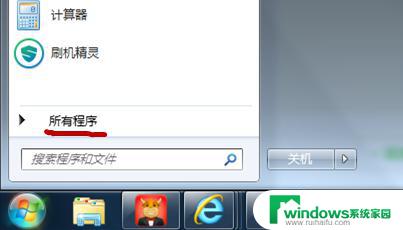
3.在所有程序中找到ie浏览器程序的图标。
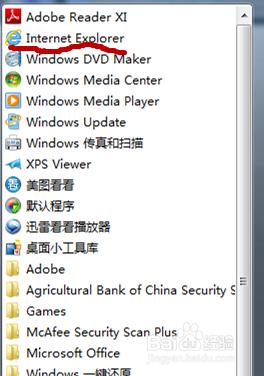
4.右键点击该图标。在下拉菜单中找到复制选项,点击复制。
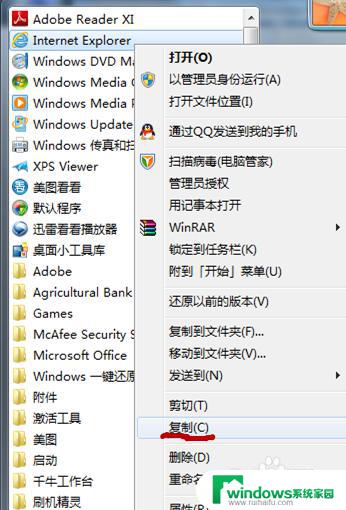
5.在电脑桌面的空白处右键点击,选择粘贴,点击粘贴。
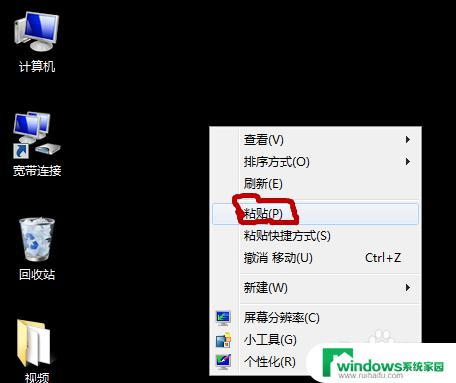
6.此时桌面上就有一个ie图标了。说明,此图标是快捷方式的图标。即桌面上实际是一个ie图标的快捷方式。
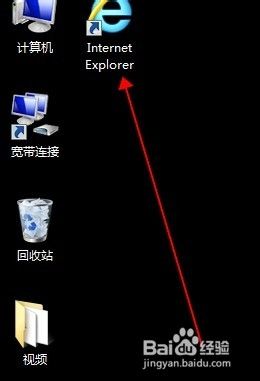
以上就是如何把IE浏览器放到桌面的全部内容,如果还有不清楚的用户,请参考小编的步骤进行操作,希望对大家有所帮助。